
Comment changer de nom sur Facebook ?
Facebook est l’un des sites de réseautage social les plus populaires parmi les personnes de tous les groupes d’âge. Facebook nous permet de nous connecter avec des personnes de différents coins du monde, d’apprendre une nouvelle recette de pudding à partir de vidéos téléchargées par des pages de recettes, de passer des heures sur un appel vidéo avec des amis et la famille et bien plus encore.
Le nom Facebook fait partie intégrante de votre compte. Il vous aide à vous identifier. Les gens rechercheront votre nom dans le champ de recherche pour se connecter avec vous. Par conséquent, il est extrêmement important de mettre en place un nom qui vous identifie vraiment. Vous pouvez facilement changer de nom sur Facebook si vous le souhaitez. Dans cet article, nous allons apprendre à changer les noms de compte Facebook et de page Facebook.
Comment changer de nom sur Facebook ?
Le changement de nom sur Facebook peut survenir pour diverses raisons. Cela peut être aussi important qu’un changement de nom légal ou de nom de famille ou quelque chose d’aussi mineur qu’une simple faute de frappe. Quelles que soient les raisons, cet article vous guidera pour modifier à la fois le nom du profil et le nom de la page sur Facebook en quelques étapes simples.
1. Changer le nom du profil sur Facebook via PC
2. Changer le nom de la page sur Facebook via PC
3. Changer le nom du profil sur Facebook par téléphone
4. Changer le nom de la page sur Facebook par téléphone
Changer le nom du profil sur Facebook via PC
Le PC est un appareil largement utilisé pour faire fonctionner Facebook. N’oubliez pas qu’une fois modifié, vous ne pouvez pas mettre à jour le nom de votre compte Facebook pendant les 60 prochains jours. Il existe quelques ensembles de directives qui doivent être suivies lors du changement de nom sur Facebook. Pour changer le nom de votre compte Facebook, suivez ces étapes simples et faciles et obtenez votre travail en quelques minutes
1. Connectez-vous à votre compte Facebook.
2. Cliquez sur le menu déroulant.

3. Cliquez sur le ‘Paramètres et confidentialité‘ bouton.

4. Cliquez sur le ‘Réglages‘ bouton.

5. Cliquez sur le ‘Éditer‘ bouton à côté de ‘Nom‘ section.

6. Modifiez le prénom et le nom selon votre souhait et cliquez sur le ‘Examiner le changement‘ bouton.

7. Choisissez le style préféré et cliquez sur le ‘Sauvegarder les modifications‘ bouton.
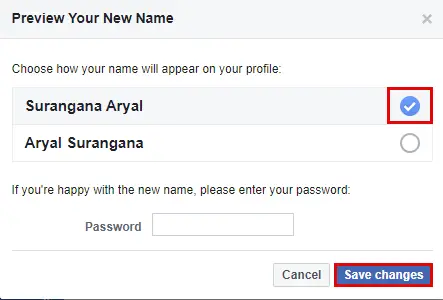
Changer le nom de la page sur Facebook via PC
De même, vous pouvez changer le nom d’une page Facebook en suivant les étapes simples répertoriées ci-dessous. N’oubliez pas que vous pouvez modifier la page Facebook si vous êtes l’administrateur de la page. Une fois changé, vous ne pouvez pas changer le nom pendant 7 jours. Consultez les directives établies par Facebook avant de choisir un nom pour votre page Facebook.
1. Accédez à la page dont vous souhaitez modifier le nom.
2. Sous le ‘À propos de’ section, cliquez sur le ‘Modifier les informations sur la page’.

3. Sous le ‘Général‘, cliquez sur le bouton Nom et modifiez-le selon votre souhait.
4. Cliquez sur le ‘Traverser‘ bouton.
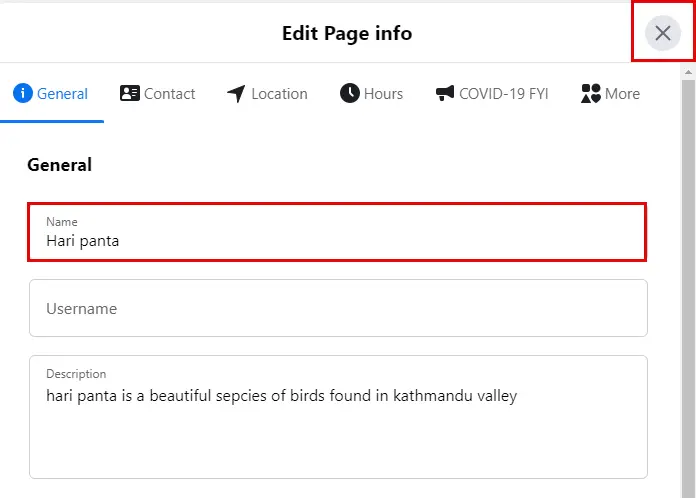
5. Une nouvelle boîte de dialogue apparaît, cliquez sur le ‘Demander un changement‘ bouton.

6. Le nom de votre page Facebook est mis à jour.

Changer le nom du profil sur Facebook par téléphone
Comme sur PC, il est extrêmement facile de changer de nom sur Facebook. Suivez ces instructions simples pour changer le nom de votre compte Facebook.
1. Connectez-vous à votre compte Facebook.
2. Tapez sur le bouton à trois lignes parallèles et sur le bouton ‘Paramètres’.

3. Dans la section « Comptes », appuyez sur le ‘Informations personnelles et de compte.‘

4. Tapez sur le ‘Nom’.
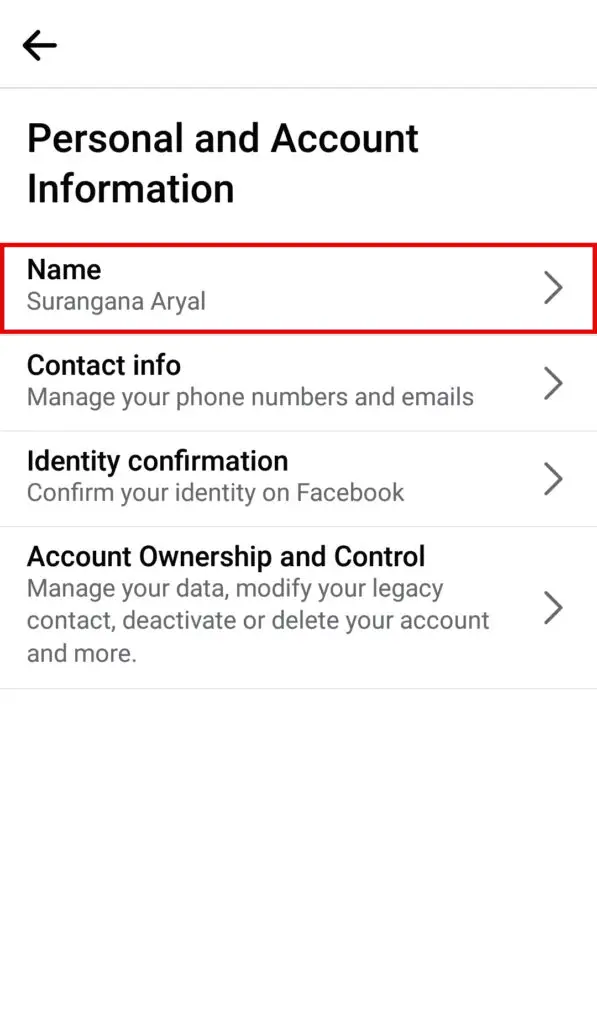
5. Apportez les modifications nécessaires et appuyez sur le bouton « Revoir la modification »
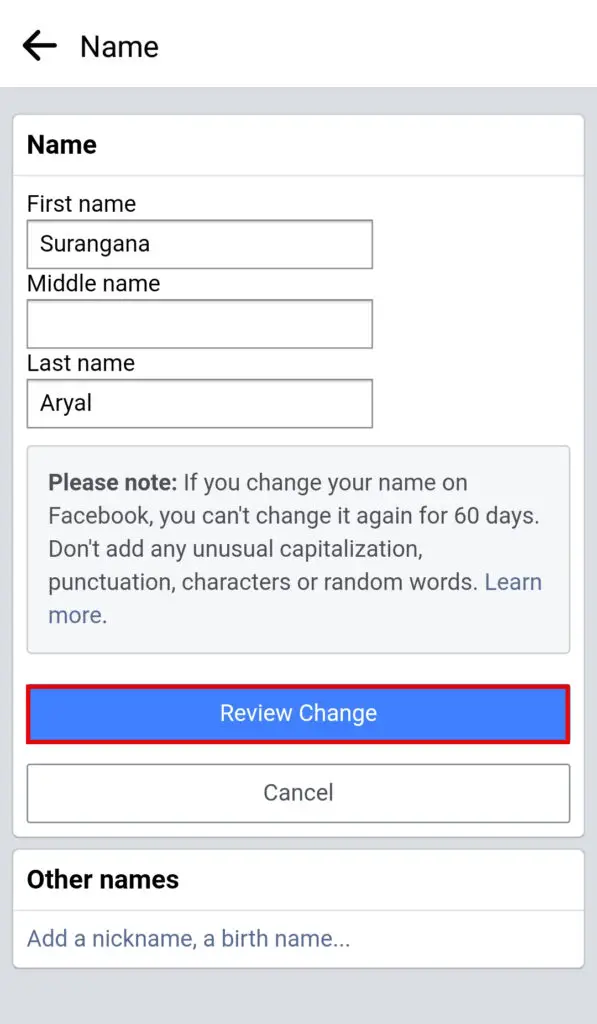
6. Choisissez le style préféré et appuyez sur le bouton « Enregistrer les modifications ».

Changer le nom de la page sur Facebook par téléphone
De la même manière, apprenons les étapes par lesquelles nous pouvons changer le nom d’une page Facebook.
1. Connectez-vous à votre compte Facebook.
2. Appuyez sur le bouton à trois lignes parallèles et sélectionnez la page dont vous souhaitez modifier le nom.

3. Tapez sur le bouton ‘Modifier la page’.
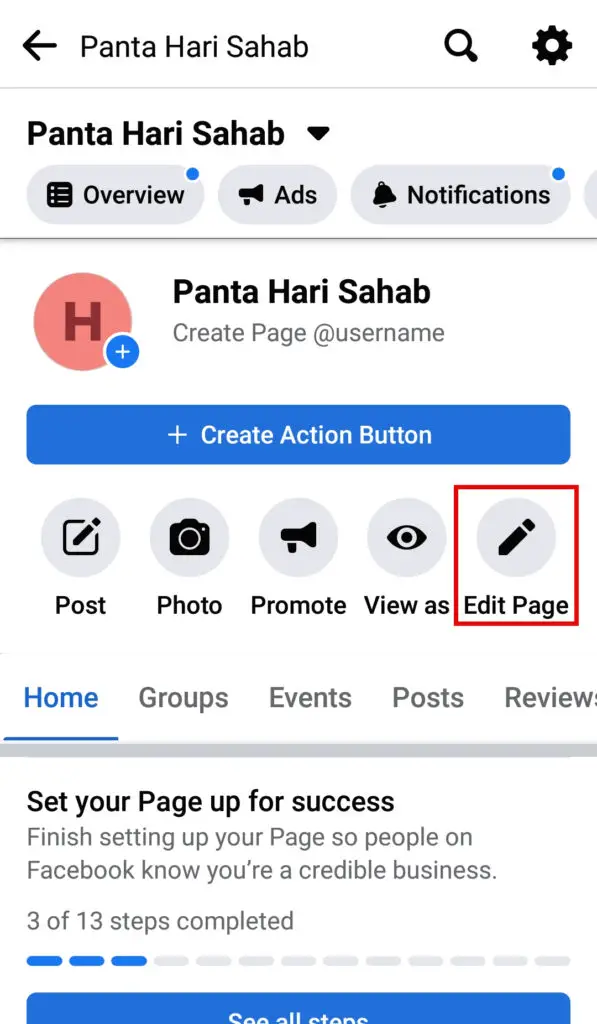
4. Modifiez le nom selon votre souhait.

5. Tapez sur le bouton ‘Continuer’.

6. Appuyez sur le bouton « Demander un changement » pour finaliser la mise à jour.

Conclusion
En suivant ces instructions simples, vous pourrez changer le nom sur Facebook de la page et du compte individuel selon vos besoins. Nous espérons que cet article vous a été utile. Si vous avez des questions, commentez-nous. Si vous pensez que cela pourrait être utile à d’autres personnes, n’oubliez pas de le partager !

